Ya sea que esté trabajando desde casa, sea parte de una corporación importante u organice un equipo distribuido en todo el mundo, manteniendo a todos informados y estar al tanto del calendario laboral es crucial. Si alguna vez has estado listo para inicia tu teleconferencia, solo para darte cuenta de que nunca pudiste decirles a todos la fecha y hora de la reunión, no te preocupes, todos hemos pasado por eso. Aprender a compartir tu Google Calendar puede ser una excelente manera de evitar que esto vuelva a suceder.
Sin embargo, todo esto se puede evitar sabiendo cómo compartir un Calendario de Google con notas, enlaces a reuniones y muchas otras funciones. Obtenga más información sobre cómo compartir su Calendario de Google con otras personas y ayude a evitar problemas de comunicación vergonzosos.
Vídeos recomendados
Cómo compartir un calendario de Google
Compartir su Calendario de Google es una excelente manera de mantener actualizados a sus amigos, familiares y colegas sobre su agenda personal. También hace que sea más fácil delegar su calendario a un asistente personal o secretaria, o crear un calendario que usted y los miembros de su familia o empresa puedan modificar. Es importante tener en cuenta que siempre debes tener cuidado al compartir tu Google Calendar. Cualquier persona a la que le otorgue permiso total podrá crear y editar eventos, compartir su calendario con otras personas y responder a cualquier invitación recibida. La edición de G Suite del organizador del calendario y la configuración de videoconferencia pueden afectar la capacidad de los participantes para usar funciones específicas de Google Meet, como también las grabaciones de reuniones.
Relacionado
- Google Bard ahora puede hablar, pero ¿puede ahogar a ChatGPT?
- Cómo probamos las computadoras portátiles
- Google pide a los trabajadores que tengan cuidado con los chatbots de IA
Compartir un Calendario de Google existente
Paso 1: Inicie sesión en su cuenta de Google, seleccione el Google Apps botón que se asemeja a tres filas de puntos y haga clic Calendario (No puedes compartir calendarios a través de la aplicación Google Calendar).

Paso 2: Localice el Mis calendarios sección de la izquierda y haga clic en " "Botón junto al calendario que deseas compartir y luego selecciona Configuración y uso compartido.
"Botón junto al calendario que deseas compartir y luego selecciona Configuración y uso compartido.

Paso 3: Comparta su calendario con el público, su organización o un grupo grande de personas ubicando el Permisos de acceso sección y marque las casillas correspondientes. Si solo desea compartir un calendario con personas seleccionadas, vaya a la Compartir con personas específicas e ingrese sus direcciones de correo electrónico. Ambos métodos le pedirán que determine la configuración de permisos para otros participantes, incluida la capacidad de agregar y editar eventos, encontrar detalles de eventos (incluidos detalles privados) y restaurar o eliminar eventos permanentemente, así que tenga cuidado al otorgar permiso.
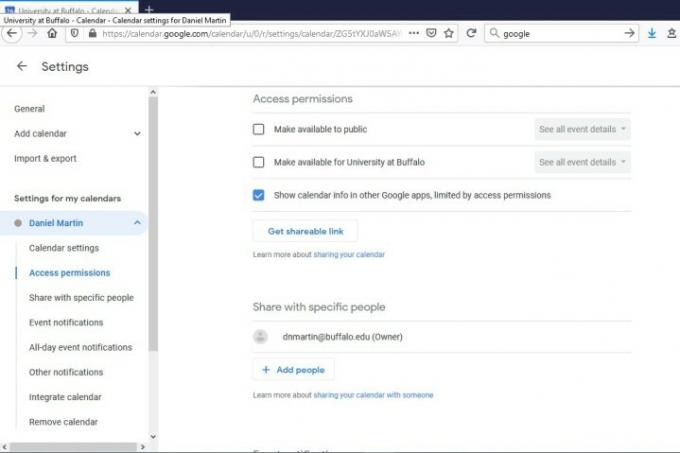
Etapa 4: Hacer clic Enviar para compartir el calendario con los destinatarios previstos. Tenga en cuenta que cualquier persona con la que comparta un calendario deberá abrir el enlace enviado por correo electrónico para obtener acceso y, si Si alguien no tiene Google Calendar, tendrás que hacer público el calendario para que pueda acceder a él. mirarlo.

Recomendaciones de los editores
- ¿Por qué Google está recortando el acceso web a algunos de sus trabajadores?
- Todo Internet ahora pertenece a la IA de Google
- Los problemas más comunes de Microsoft Teams y cómo solucionarlos
- Cómo convertir tus cintas VHS a DVD, Blu-ray o digital
- ¿Qué es MusicLM? Echa un vistazo a la IA de conversión de texto a música de Google
Mejora tu estilo de vidaDigital Trends ayuda a los lectores a mantenerse al tanto del vertiginoso mundo de la tecnología con las últimas noticias, reseñas divertidas de productos, editoriales interesantes y adelantos únicos.




